Steam es la plataforma de juegos en línea más grande, pero eso no significa que sea perfecta. Es una aplicación informática como cualquier otra. Es probable que encuentre un problema inesperado, como un error de escritura en el disco o que Steam no se abra, y eso puede reducir significativamente su tiempo de juego.
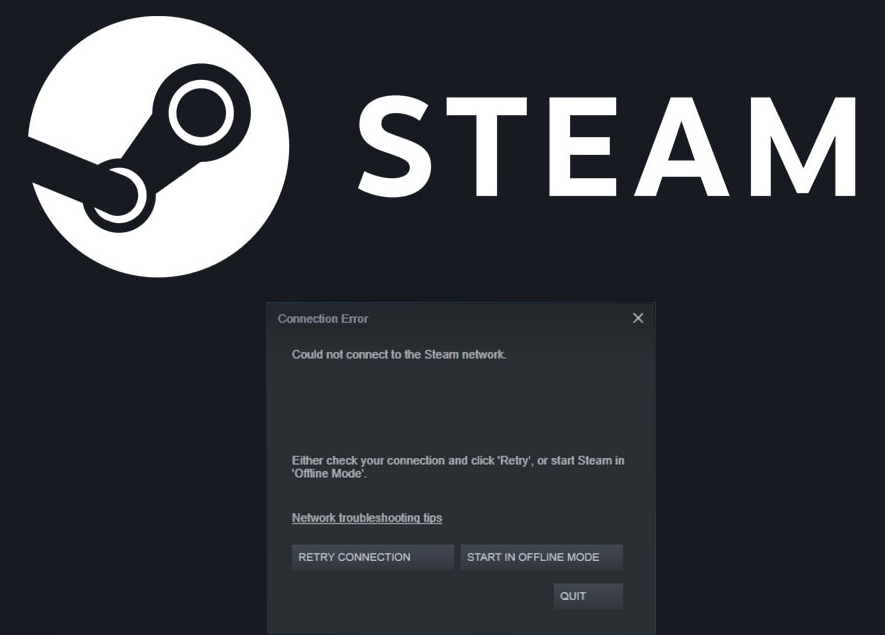
En este artículo, nos vamos a centrar en el error de no poder conectarse a la red de Steam que parece aparecer en los peores momentos posibles. Si no puedes conectarte a Steam, no puedes jugar con amigos, no puedes iniciar sesión en tu MMORPG favorito y te sentirás extremadamente frustrado. Aquí están las correcciones más comunes para ayudarlo a volver al juego.
1. Verifique su conexión a Internet
Esto puede parecer obvio, pero es fácil pasar por alto los errores básicos de conexión. Si ha perdido el acceso a Internet, obtendrá el error Cant Connect to Steam Network tan pronto como intente iniciar sesión en su cuenta de Steam. Entonces, antes de probar cualquiera de las otras soluciones de este artículo, asegúrese de que su computadora tenga acceso a Internet. Tal vez necesite reiniciar su enrutador o tal vez dejó el cable de red desconectado.
2. Ejecute Steam como administrador
Esta es una solución simple que vale la pena probar antes de hacer cualquier otra cosa. Si no funciona, al menos no perderás más de unos segundos.
Busque el acceso directo de los clientes de Steam, haga clic con el botón derecho y seleccione la opción Ejecutar como administrador. Si no tiene un acceso directo en el escritorio, puede ubicar el cliente escribiendo Steam en el campo de búsqueda de Windows.
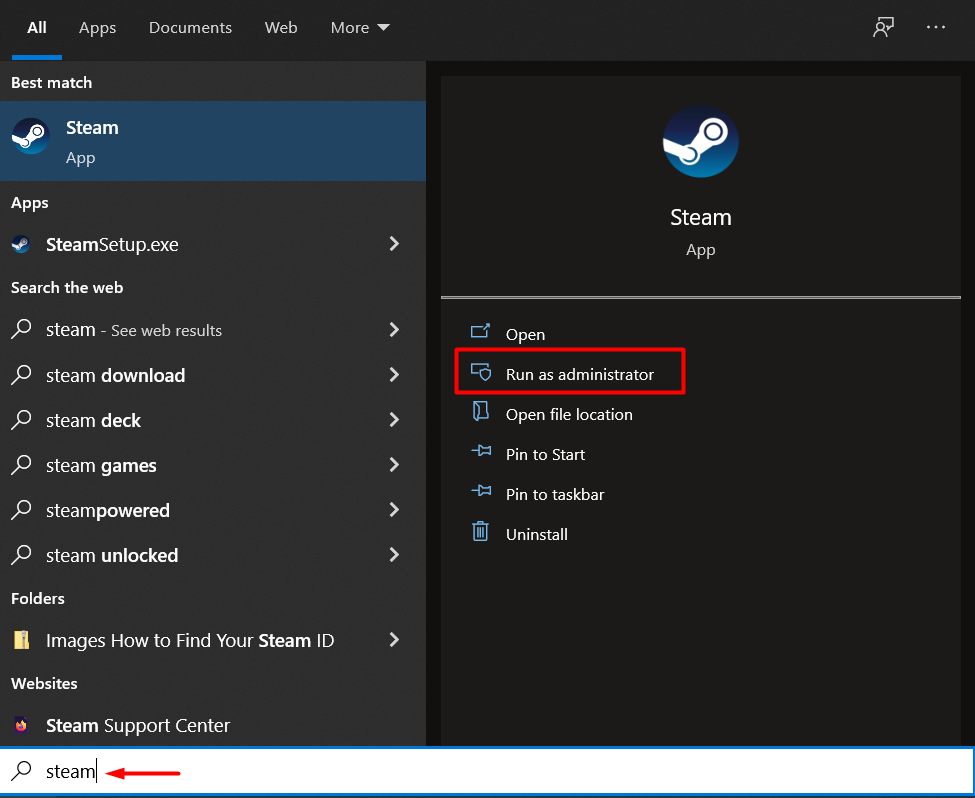
3. Reinicie su computadora
Una gran cantidad de errores extraños y errores de red se pueden solucionar con un simple reinicio de la PC. Un nuevo comienzo eliminará cualquier aplicación, proceso y controlador congelado que pueda estar impidiendo que te conectes a Steam.
4. Use un Protocolo de Internet Diferente
De forma predeterminada, Steam utiliza UDP (Protocolo de datagramas de usuario). Si este protocolo se vuelve inestable, no puede conectarse a Steam y aparece el error de red. La solución es cambiar de UDP a TCP (Protocolo de control de transmisión).
Así es como puede cambiar el protocolo de Internet de Steam:
1. Haga clic derecho en el cliente de Steam y seleccione Propiedades.
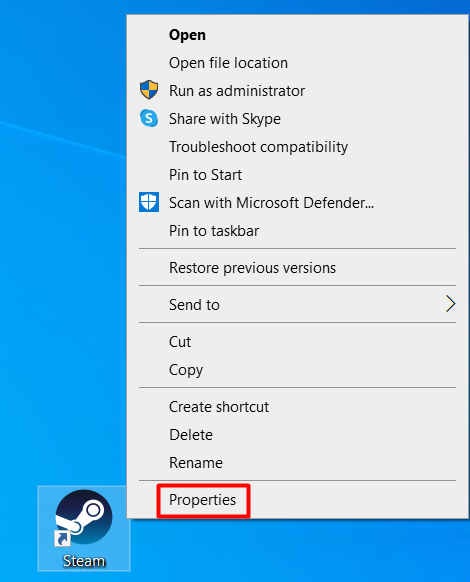
2. Vaya a la pestaña Acceso directo y edite el texto de Destino agregando -tcp al final.
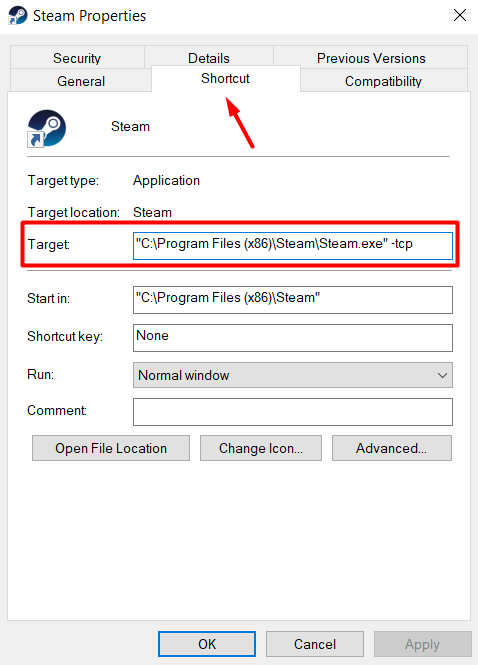
3. Seleccione el botón Aceptar para confirmar el cambio.
Ahora puede reiniciar Steam y el error de no poder conectarse a la red de Steam debería solucionarse.
5. Verifique el estado del servidor
A veces, no hay nada malo con su conexión. Los servidores de Steam pueden estar inactivos por varias razones, así que antes de intentar una solución complicada, asegúrese de consultar la página oficial de estadísticas de Steam.
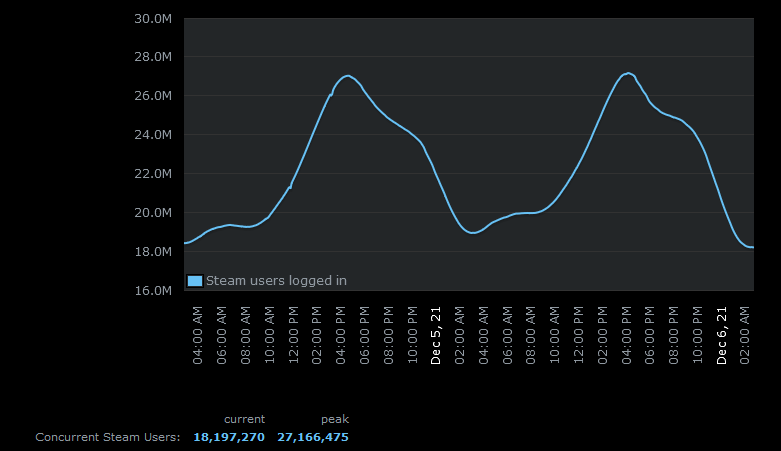
Puede detectar fácilmente una interrupción simplemente mirando el gráfico de usuarios de Steam.
6. Verifique los adaptadores de red
¿Sus adaptadores de red funcionan correctamente? Inicie su navegador favorito para ver si su PC se conecta a Internet normalmente. Si todo se ve bien, es probable que no haya ningún problema con los adaptadores de red.
No obstante, debe confirmar que todo está bien siguiendo estos pasos:
1. Haga clic derecho en el icono de Windows y seleccione Administrador de dispositivos de la lista.
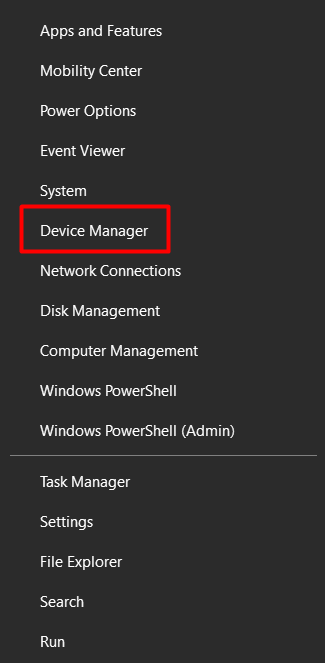
2. Vaya a Adaptadores de red y expanda el menú para ver la lista completa de adaptadores.
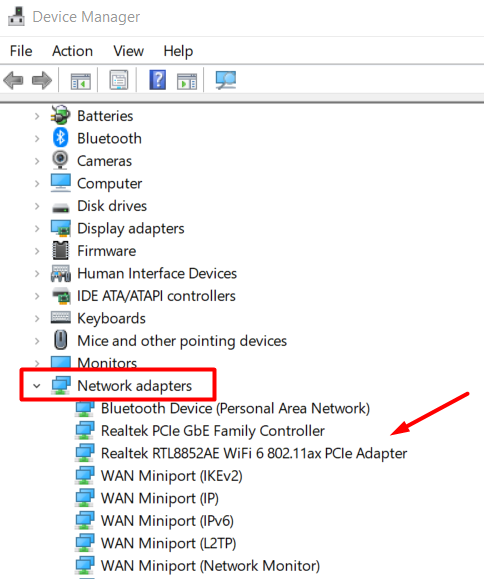
3. Haga doble clic en un adaptador para abrir automáticamente el panel Propiedades.
4. Compruebe el estado del dispositivo.
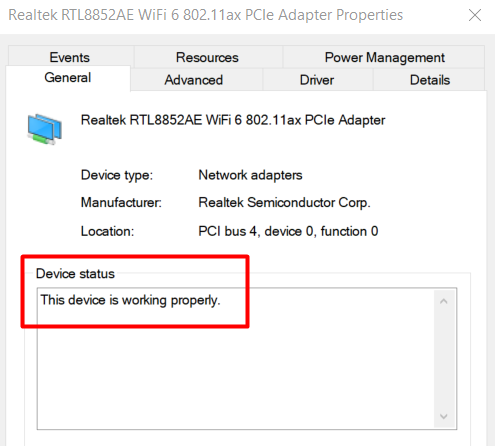
Si hay algún problema con el adaptador de red y no ve el mensaje Este dispositivo funciona correctamente, debe intentar liberar y renovar la dirección IP. Luego, reinicie su computadora e inicie el cliente Steam.
7. Actualice sus controladores de red
Mientras verifica sus adaptadores de red en la aplicación Administrador de dispositivos, también puede actualizar sus controladores de red. Los controladores deben estar actualizados para garantizar que su PC funcione sin problemas. Una simple actualización del controlador de red podría estar causando ese molesto error de no poder conectarse a la red de vapor que le impide jugar sus juegos favoritos.
Así es como se actualizan los controladores:
1. Inicie el Administrador de dispositivos una vez más.
2. Vaya a la sección Adaptadores de red y expanda la lista de dispositivos.
3. Seleccione el adaptador de red que desea actualizar, haga clic con el botón derecho y elija Actualizar controlador en el menú.
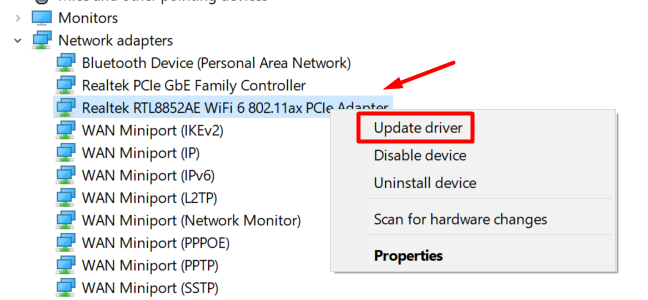
4. Se abrirá la ventana de actualización del controlador y le preguntará cómo desea instalar el controlador. Elija la opción Buscar controladores automáticamente y siga las instrucciones.
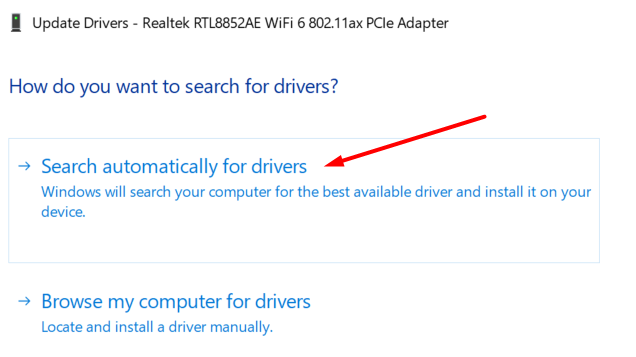
8. Actualizar Steam
Puede solucionar muchos problemas de Steam actualizando el cliente de Steam. Esto incluye el error de no poder conectarse a la red de Steam.
En la mayoría de los casos, Steam se actualiza automáticamente tan pronto como inicia sesión. Sin embargo, hay momentos en que algo interfiere con el cliente y se impide la actualización. Para actualizar Steam manualmente, todo lo que necesita hacer es hacer clic en el botón de menú de Steam y seleccionar Buscar actualizaciones de Steam Client.
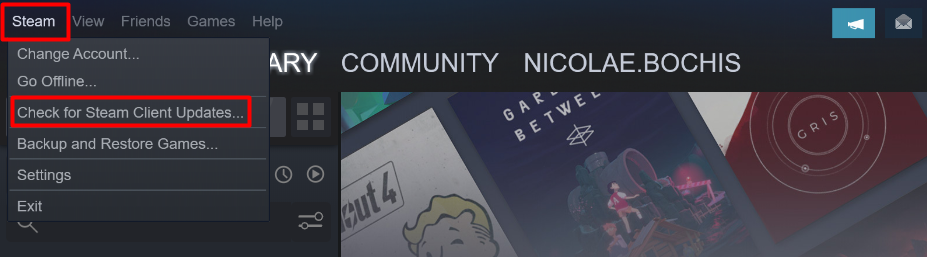
9. Reinstalar Steam
Si nada funcionó hasta ahora, es hora de reinstalar Steam. Es posible que esté lidiando con algunos archivos perdidos o dañados que impiden que el cliente se conecte correctamente.
Tenga en cuenta que la reinstalación de Steam eliminará las carpetas de su juego. Esto puede hacer que pierdas los archivos guardados, así que asegúrate de hacer una copia de seguridad de las carpetas de tus juegos. Simplemente puede copiar/pegar los archivos del juego en cualquier lugar que desee antes de reinstalar Steam.
Dicho esto, aquí está cómo reinstalar el cliente Steam:
1. Haga clic derecho en el icono de Windows y seleccione Aplicaciones y características.
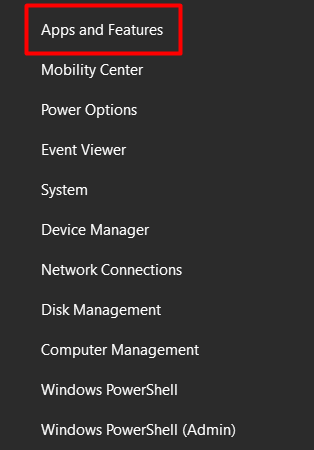
2. Desplácese por la lista de aplicaciones hasta que encuentre Steam y selecciónelo.
3. Seleccione el botón Desinstalar.
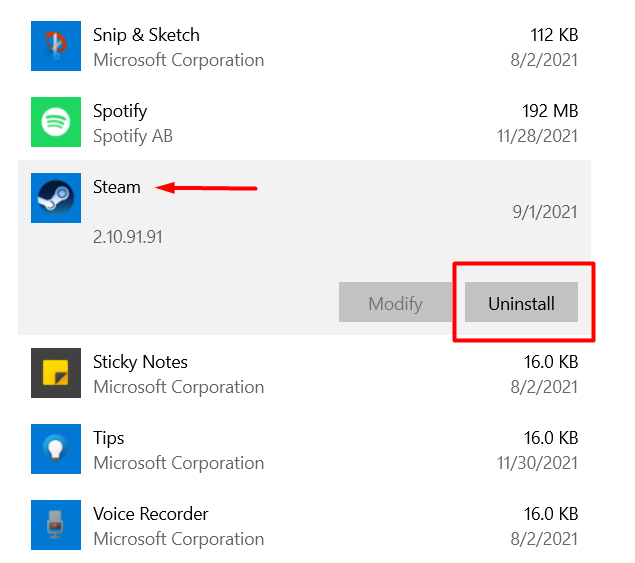
4. Vuelva a instalar Steam desde la página oficial haciendo clic en el botón Instalar Steam. Siga las instrucciones y estará listo para comenzar.
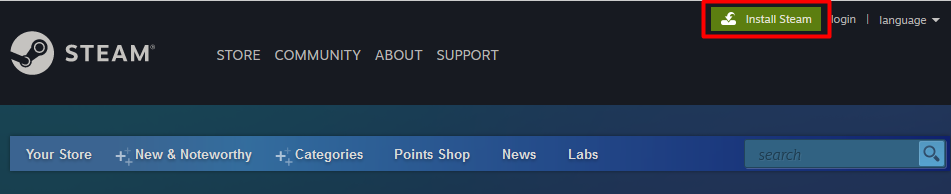
10. Compruebe el cortafuegos de Windows
Si nada funcionó hasta ahora y aún no puede conectarse a Steam, el firewall de Windows podría estar bloqueando uno de los puertos que usa Steam.
El cortafuegos a veces no distingue entre el tráfico bueno y el malo, por lo que ve a Steam como una amenaza potencial y bloquea todo su tráfico. Esto es lo que debe hacer para dejar pasar Steam:
1. Escriba seguridad de Windows en el cuadro de búsqueda de Windows e inicie la aplicación Seguridad de Windows.
2. En el panel izquierdo, haga clic en Firewall y protección de red y luego seleccione la opción Permitir una aplicación a través del firewall en el panel derecho.
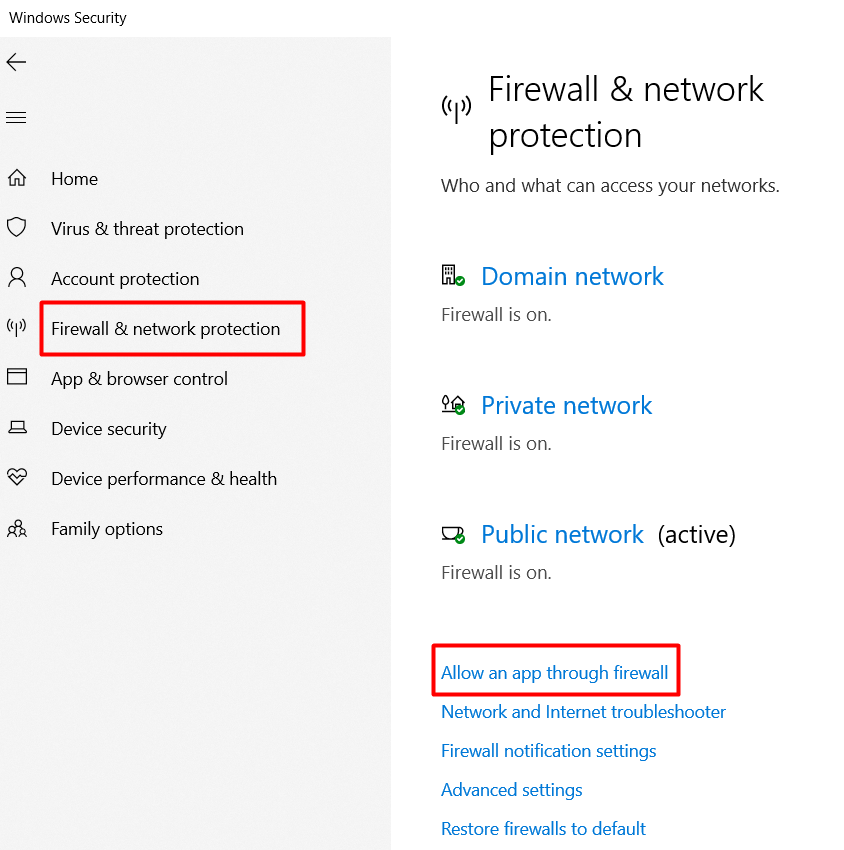
3. Desplácese por la lista de aplicaciones hasta que encuentre Steam y cualquier otra cosa relacionada con el cliente. Marque las casillas junto a ellos para permitirles pasar a través del firewall.
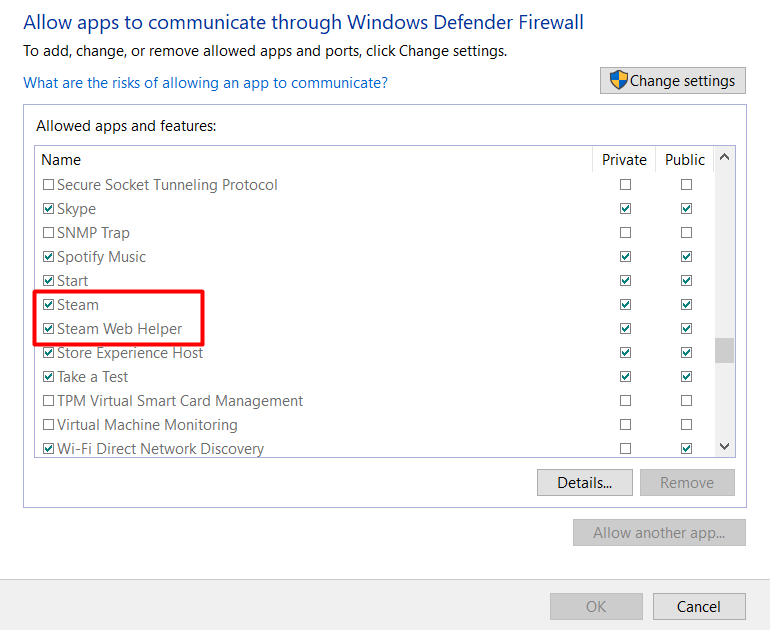
4. Seleccione el botón Aceptar para confirmar estos cambios.
Cierra las aplicaciones que pueden estar interfiriendo con Steam
Algunas aplicaciones pueden interferir con el cliente Steam y causar problemas de conectividad. Pueden estar bloqueando el acceso a los puertos que Steam requiere para funcionar correctamente. Tendrá que buscar y experimentar un poco para encontrar la aplicación responsable de sus problemas de Steam. Estos son los tipos de programas y aplicaciones que debe deshabilitar temporalmente:
- Software de red privada virtual (VPN)
- Software antivirus y antispyware
- Clientes punto a punto (P2P) (como los clientes BitTorrent)
- Gestores de descargas y programa acelerador.
Deberá cerrar y reiniciar Steam cada vez que complete cada uno para encontrar al culpable. Puede tomar un poco de tiempo, así que tenga paciencia.
¿Qué otras soluciones puede intentar?
Ahora que hemos cubierto las soluciones más comunes, ¿qué puede hacer si Steam todavía le da el mensaje de que no se pudo conectar a la red de Steam? En esta sección, le daremos rápidamente un resumen de otras soluciones que puede probar.
Actualizar controladores de red
Sus controladores de red pueden estar desactualizados. Esto puede hacer que sus conexiones de red sean lentas o disfuncionales. La actualización manual de los controladores de su dispositivo de red puede solucionar sus problemas de red de Steam.
Actualizar el cliente de Steam
No es raro que Valve lance una actualización de Steam con errores. O tal vez esté ejecutando una versión desactualizada del cliente Steam, y de alguna manera es incompatible con los servidores de Steam. Puede actualizar manualmente el cliente Steam descargando la última versión e instalándola en su computadora para solucionar este problema.
Póngase en contacto con su ISP
Si está experimentando problemas de red y su enrutador o módem no es la causa, entonces tal vez haya un problema en todo el servicio con su ISP. Incluso si puede conectarse a Internet, su ISP puede estar bloqueando el acceso a ciertos puertos o direcciones IP. De cualquier manera, debe comunicarse con su ISP para asegurarse de que todo funcione como debería.
Puede hacer referencia a esta lista de puertos necesarios para Steam cuando inicie la correspondencia con su ISP.
Iniciar una instalación limpia de Steam
Es posible que Steam le esté dando un error de no poder conectarse a la red de Steam debido a una mala configuración en el cliente. Puede ser difícil identificar qué configuración o archivo de configuración está causando el problema.
La forma más sencilla de solucionar este problema es desinstalar completamente Steam y volver a instalarlo. Puede desinstalar Steam ejecutando uninstall.exe ubicado en el directorio Steams ( C:Program Files (x86)Steamuninststall.exe Por defecto). Una vez hecho esto, puede descargar e instalar la última versión de Steam desde el sitio web oficial.








